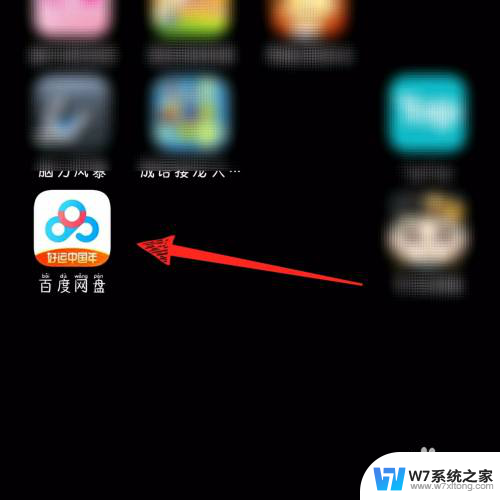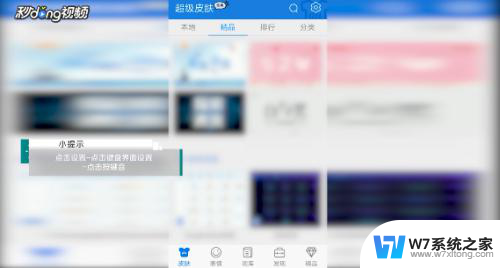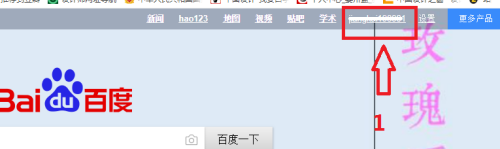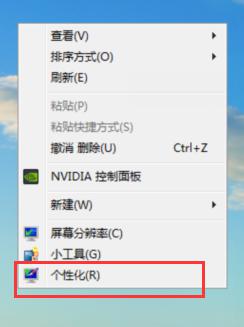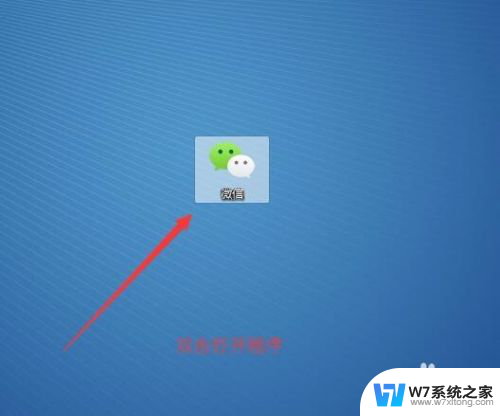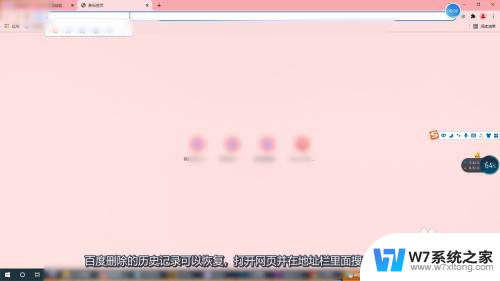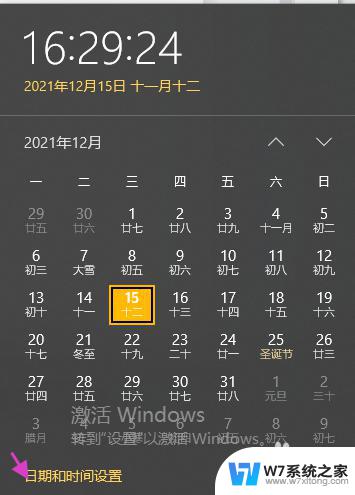百度网盘文件同步 百度网盘同步电脑设置教程
更新时间:2024-07-19 15:59:38作者:xiaoliu
在当今数字化时代,文件同步已经成为我们日常生活中不可或缺的一部分,百度网盘作为一个备受欢迎的云存储服务平台,为用户提供了便捷的文件同步功能。想要实现百度网盘文件与电脑的同步设置,需要按照一定的步骤进行操作。接下来我们将详细介绍百度网盘同步电脑设置的教程,让您轻松掌握文件同步的技巧。
方法如下:
1.打开电脑上的百度网盘。
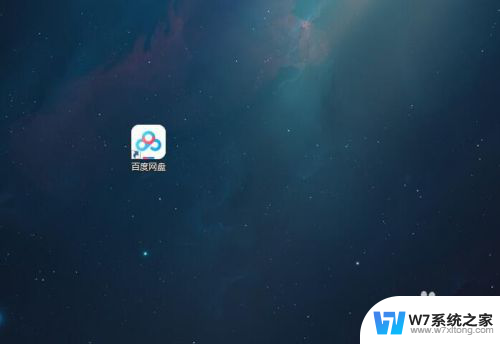
2.点击菜单栏中的设置按钮。
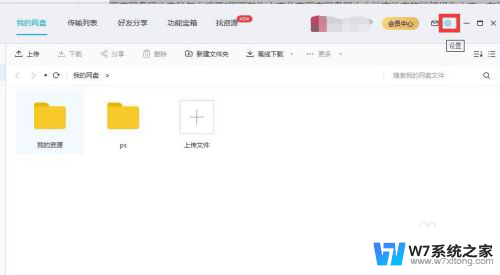
3.打开设置后,在“基本”设置中就能看到“自动备份”的功能了。点击它后边的“管理”按钮。
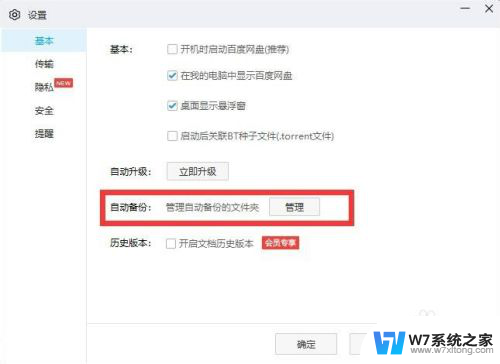
4.在“管理自动备份”窗口中点击下方的“手动添加文件夹”。
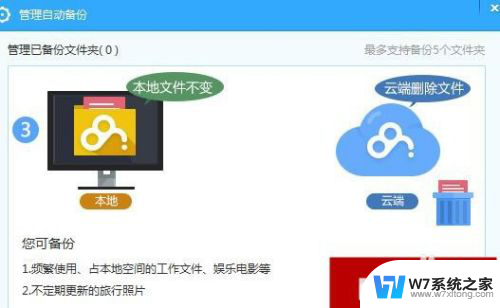
5.在弹出的窗口中选择选择好文件夹后,再点击“备份到云端”按钮。在“选择云端保存路径”选择存放的位置,当然你也可以新建一个文件夹。这个可以同步文件夹了。
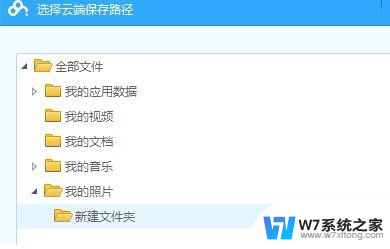
以上就是百度网盘文件同步的全部内容,如果你也遇到了这个问题,可以尝试按照以上方法解决,希望对你有所帮助。